Поправите Роцкет Леагуе контролер који не ради у оперативном систему Виндовс 10
Мисцелланеа / / June 17, 2022

Роцкет Леагуе је позната фудбалска игра за кориснике ПлаиСтатион-а, Мицрософт Виндовс-а, Ксбок-а и Нинтендо Свитцх-а. Ова спортска видео игра је фасцинантна због свог снажног 3-Д играчког искуства. То је игра за више играча која захтева формирање тима. Као и свака друга фудбалска игра, она укључује постизање голова против другог тима. У последње време корисници игре пријављују проблеме као што је Роцкет Леагуе не препознаје контролер. Ако сте неко ко се бави истим проблемом и тражите како да поправите да контролер Роцкет Леагуе не ради, онда сте на правом месту. Хајде да погледамо неке разлоге и методе за проблем Роцкет Леагуе.

Садржај
- Како да поправите Роцкет Леагуе контролер који не ради у оперативном систему Виндовс 10
- Метод 1: Исправно инсталирајте драјвер за ПС4
- Метод 2: Искључите слушалице
- Метод 3: Измените поставку велике слике
- Метод 4: Опоравак фирмвера Стеам Цонтроллер-а
- Метод 5: Присилите игру да користи Стеам улаз
Како да поправите Роцкет Леагуе контролер који не ради у оперативном систему Виндовс 10
Питање Ракета лига Неоткривање контролера је пријављено на Виндовс-у, посебно на системима у којима се игра преузима преко Стеам-а. Дозволите нам да истражимо разлоге иза ове грешке на вашој радној површини.
- Један од главних разлога зашто контролер не ради је ако су корисници Стеам-а омогућили Стеам унос по игри. Ако је то случај, искључивање може решити проблем.
- Оштећени Стеам фирмвер може бити одговоран за исто.
- Неки контролери се не препознају лако по системима на којима се користе. Ово се дешава због тога што је контролер генерички са малим уносом. Дакле, коришћење излаза треће стране помаже у решавању проблема са контролером Роцкет Леагуе.
- Други разлог за проблем може бити да систем није правилно конфигурисао подешавања контролера.
- Оштећени драјвери су још један разлог који је одговоран за нефункционисање контролера. Стога се предлаже правилна инсталација контролера у систем.
- Ако је ваш систем открио други уређај уместо контролера, може се појавити Роцкет Леагуе која не препознаје грешку контролера. Дакле, уверите се да ваш систем препознаје контролер.
Ако се суочавате са проблемом да Роцкет Леагуе не открива проблем контролера на вашем систему, следеће наведене методе ће вам помоћи да га решите. Ове методе су представљене на уређен начин како би вам олакшали кораке и њихову ефикасност. Дакле, без икаквог одлагања, дозволите нам да пронађемо савршено решење за вас.
Метод 1: Исправно инсталирајте драјвер за ПС4
Проблеми у вези са Роцкет Леагуе Цонтроллер-ом најчешће се сусрећу због тога што драјвер није правилно инсталиран у систему. У већини случајева, види се да ПС4 ДуалСхоцк контролер узрокује проблем. Пратите доле наведене кораке да бисте га правилно инсталирали.
1. притисните Виндовс + Р тастери истовремено да се отвори Трцати Дијалог.
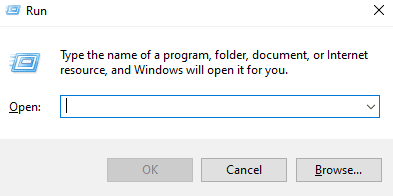
2. Ентер девмгмт.мсц у пољу и кликните У реду.
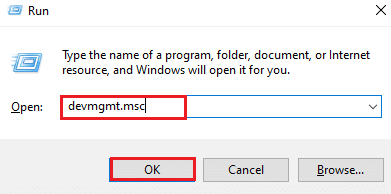
3. Померите се надоле, а затим двапут кликните на Контролери звука, видеа и игара.
 `4
`4
4. Проверите да ли ПС4 је присутан у њему.
5. Ако не, искључите контролор и поново га укључите у други порт на систему.
6. Виндовс ће инсталирај Возач.
7. Следећи, Поново покренути систем.

Метод 2: Искључите слушалице
Понекад систем уместо да препозна контролер идентификује други уређај што доводи до проблема да контролер Роцкет Леагуе не ради. Уређај који је најчешће крив су слушалице, па је препоручљиво да их искључите док повезујете контролер са системом. ХиперКс слушалице су популарне које узрокују грешку. Док су слушалице већ прикључене на ваш систем, он одбацује контролер и наставља са другим уређајем са којим је већ повезан. Стога, обавезно искључите слушалице.
Белешка: Обавезно проверите Блуетоотх везу вашег система и онемогућите је за друге уређаје осим контролера.
1. Лансирање Подешавања ударањем Виндовс + И тастери заједно.
2. Кликните на Уређаји.
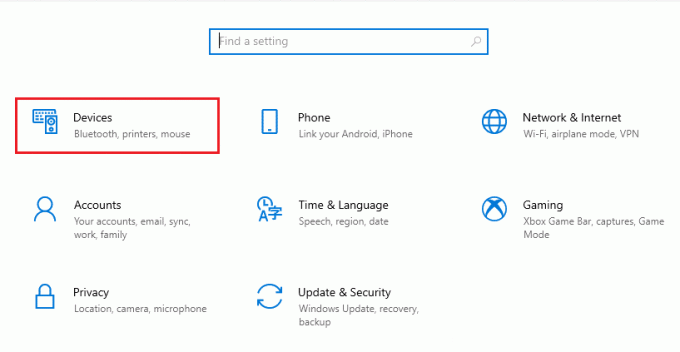
3. Искључите слушалице, ако је повезан.
4. Затим кликните на Додајте Блуетоотх или други уређај да додате контролер игре у систем.
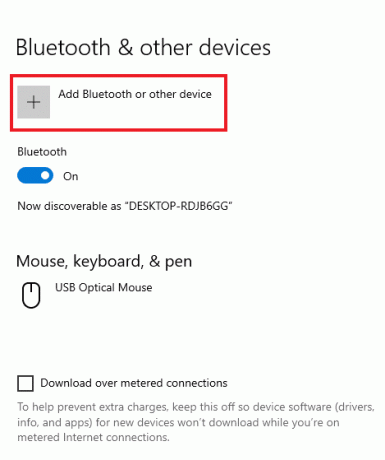
Такође прочитајте:Поправите да Стеам Ремоте Плаи не ради у Виндовс 10
Метод 3: Измените поставку велике слике
Ако покрећете игру преко Стеам-а, можда ћете наићи на проблем да контролер Роцкет Леагуе не ради због подешавања Велике слике. Режим Велике слике на Стеам-у можда блокира контролер, а разлог за то могу бити подешена подешавања на Стеам-у. Дакле, измена ових подешавања може бити од помоћи да се искључи Стеам улаз који присиљава контролер.
1. притисните Виндовс тастер, тип Стеам и кликните на Отвори.

2. Кликните на икона у траци за отварање Велика слика.
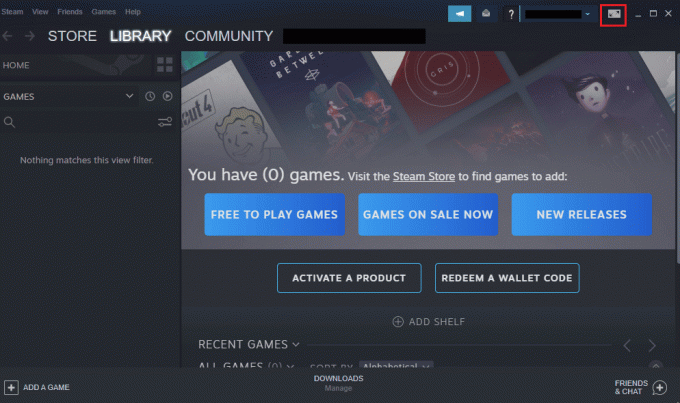
3. Кликните на БИБЛИОТЕКА у томе.
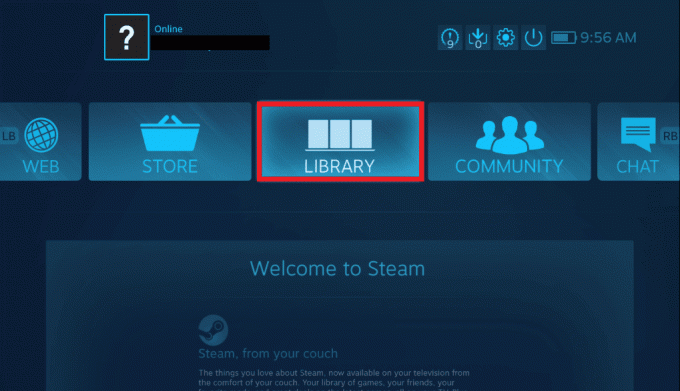
4. Затим отворите Ракета лига игра у њему и кликните на Управљајте игром.
5. Отвори Опције контролера под Унос паре и отерати Стеам Инпут Пер-Гаме Сеттинг.
6. Када завршите, вратите се на почетну страницу Биг Пицтуре и отворите Подешавања.
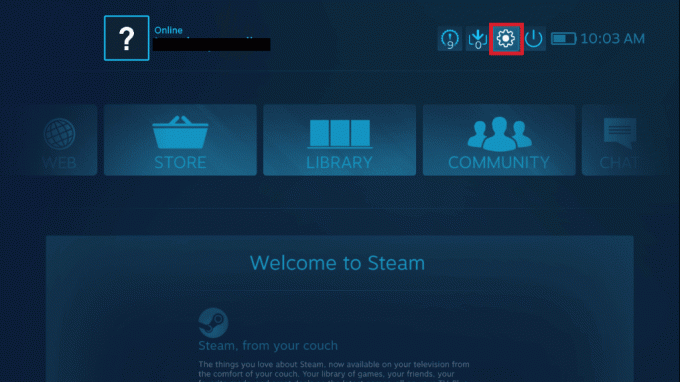
7. Кликните на Подешавања контролера.

8. Опозовите избор свих релевантних поља осим Дугме водича Фокусира Стеам и Подршка за Ксбок конфигурацију.
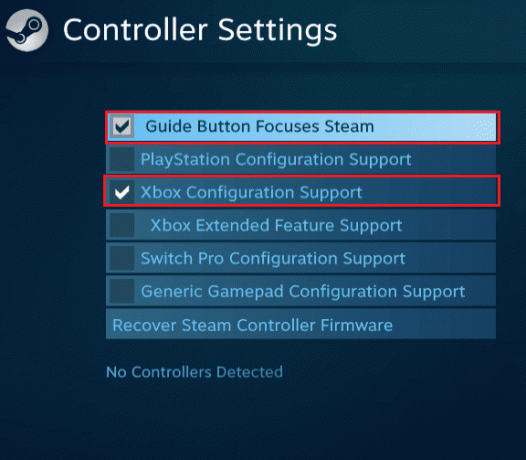
9. Затим кликните на Изађите из Стеам-а да примени промене.
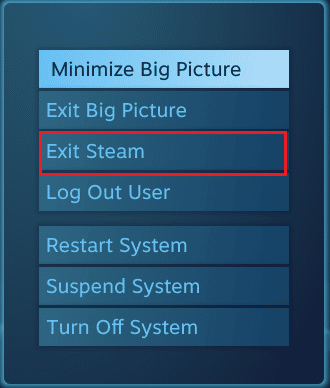
Метод 4: Опоравак фирмвера Стеам Цонтроллер-а
Ако систем не препозна ваш контролер у случају коришћења игре преко Стеам-а, опоравак фирмвера контролера може бити од помоћи у решавању овог проблема. Пратите доле наведене кораке да бисте извршили на свом систему.
1. Покрените Стеам апликација са Виндовс траке за претрагу.

2. Кликните на Стеам у горњем левом углу екрана.
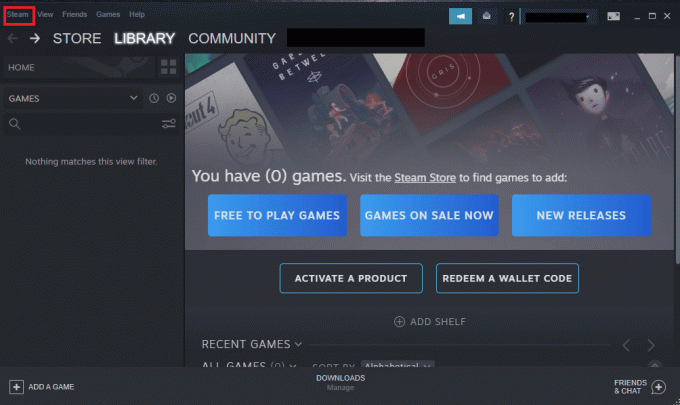
3. Кликните на Подешавања из падајућег менија.
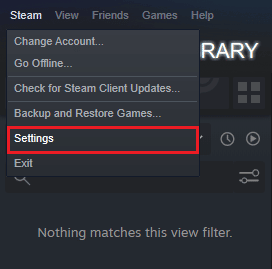
4. Кликните на Контролор.
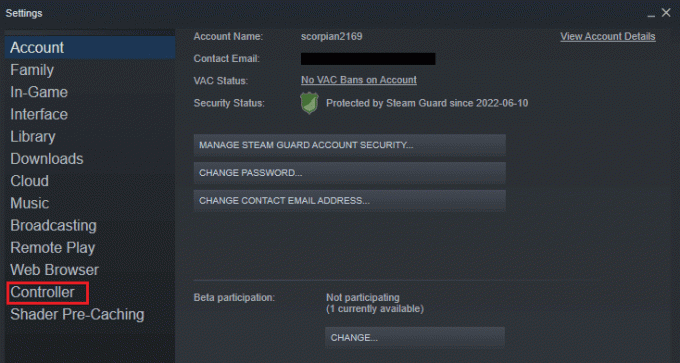
5. Затим кликните на ОПШТА ПОДЕШАВАЊА КОНТРОЛЕРА.
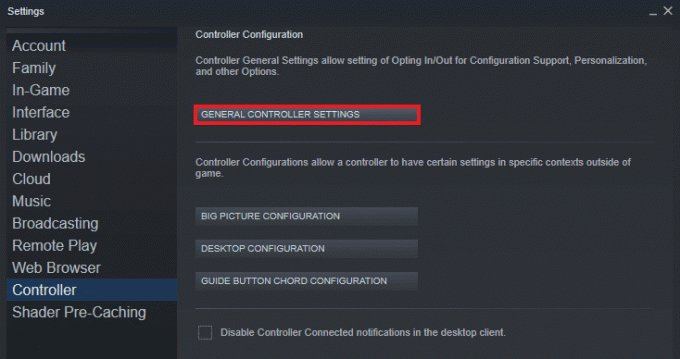
6. На искачућем екрану кликните на Опоравак фирмвера Стеам Цонтроллер-а.
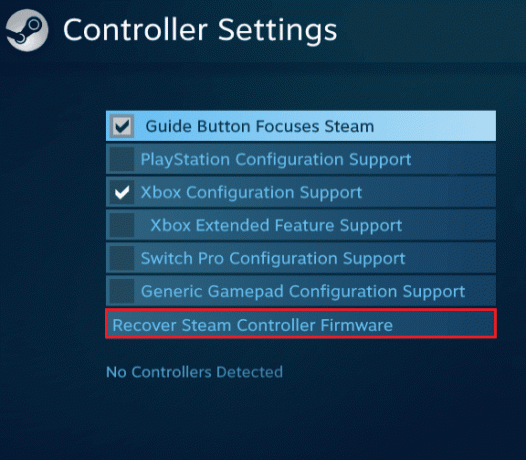
7. Кликните на У реду наставиће се.
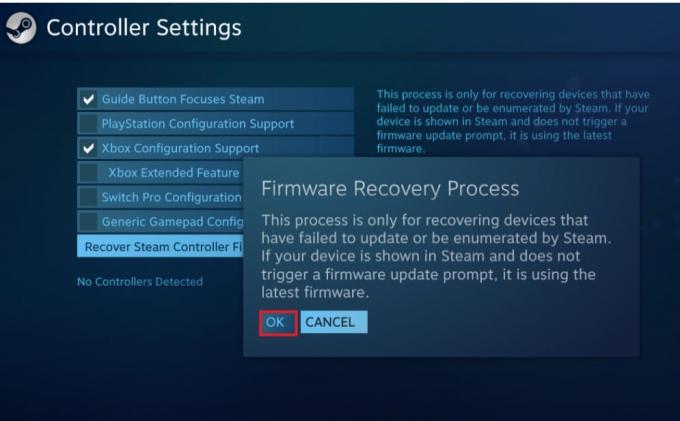
8. Пратите упутства на екрану да бисте довршили процес.
9. Кликните на Почетак дугме након што је процес завршен.
Такође прочитајте:Како мапирати контролер на тастатуру
Метод 5: Присилите игру да користи Стеам улаз
Ако вам ништа друго не помаже у решавању проблема са нефункционисањем контролера, онда приморавање игре да користи Стеам унос може бити од помоћи. Приликом покретања игре Роцкет Леагуе преко Стеам-а и коришћења Ксбок кутије може доћи до тога да систем не препозна контролер. У овом случају, мораћете да подесите нека подешавања у игри.
1. Покренути Игра Роцкет Леагуе преко Стеам-а.
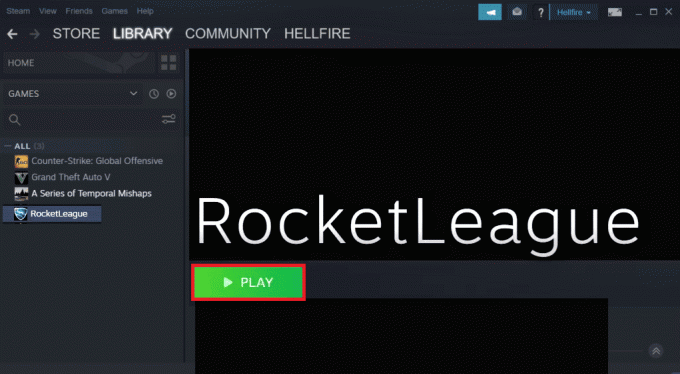
2. Следеће, у Опције, отворен Контроле.
3. Затим кликните на Користите Стеам Инпут.
4. Сада, кликните на Ксбок Оне контролер и подесите га на Ауто.
Често постављана питања (ФАК)
К1. Зашто је мој контролер укључен, али не ради?
Анс. Ако је напајање вашег контролера укључено и још увек не ради, то може бити због проблема са вашим системом. Покушати да искључите или поново покрените систем да би препознао контролер.
К2. Могу ли да играм Роцкет Леагуе са контролером на свом рачунару?
Анс. да, можете играти Роцкет Леагуе са контролером на мом рачунару. Да бисте то омогућили, покрените игру преко Стеам-а и дозволите контролеру тако што ћете подесити нека подешавања у игри на Стеам-у.
К3. Да ли треба да ажурирам свој контролер?
Анс. да, ажурирање контролера је важно за побољшање перформанси игре. Да бисте ажурирали контролер, можете да га повежете са системом, а затим сачекате да се појаве ажурирања.
К4. Зашто се мој контролер не повезује са рачунаром?
Анс. Ако се суочавате са проблемом да ваш контролер не може да се повеже са рачунаром, можете покушати искључите и поново укључите у систем. Ако проблем и даље постоји, можете покушати да поново покренете систем да бисте решили проблем.
К5. Могу ли да користим контролер са својим лаптопом?
Анс. Ако планирате да играте игрице на лаптопу помоћу контролера, то можете учинити тако што ћете повезивање уређаја са лаптопом преко УСБ-а.
К6. Могу ли да користим било који контролер на свом рачунару?
Анс. Док постоји ограничење контролера за неколико игара, да, можете користити било који контролер са својим системом, посебно у случају покретања игре преко Стеам-а, можете користити било који контролер који је доступан.
К7. Да ли је контролер важан за играње игрица на систему?
Анс. Контролери су свакако неопходни када је у питању играње видео игрица на систему. Контролери помажу у кључним функцијама док играте игру, дакле, од тастатуре до миша, контролери су важни за лак приступ.
К8. Шта је боље, миш или контролер?
Анс. Уређаји попут миш су подједнако одлични у помагању у игри као и контролори. Између њих нема јасног победника јер су обојица најбољи у олакшавању многих функција за играча. Такође, зависи од корисника и њихових преференција.
Препоручено:
- Поправите ВОВ велико кашњење, али Интернет је у реду у Виндовс-у 10
- Да ли је Тхе Форест на Ксбок Оне?
- Поправи Блацк Опс 3 АБЦ грешку на ПС4
- Поправите грешку Варфраме 10054 на Виндовс 10
Суочавање са проблемом да контролер Роцкет Леагуе не ради на вашем систему може изгледати као бескрајан проблем, сваки пут када играте игру. Али са овим корисним водичем и горе наведеним методама, сада можете да се решите проблема за кратко време. Надамо се да је овај водич био од велике помоћи у одговору на ваше недоумице. Јавите нам која метода вам је најбоља. Ако имате додатних питања или сугестија, слободно нас обавестите у одељцима за коментаре испод.



